Vodnega žiga (to je tekst (ali slika!) v ozadju vsake strani, ki podaja pomembno informacijo) v Excelu še zmeraj nismo dočakali – pa bi ga večkrat potrebovali.
V Excelu recimo tiskamo cenike in vsakem podjetju se cene spreminjajo, včasih hitro, drugič počasneje a še huje je, ko izpis samo testiramo. Uporabnikom želimo ponuditi lep in uporaben cenik zato pač testiramo različne opcije in tako natisnemo različne cenike… A kaj ko vsi niso namenjeni kupcem in danes, ko vsi iščejo samo svoje pravice, lahko naletite na kupca, ki najde takšen cenik in zahteva izdelek po ceni, ki je napisana na tistem ceniku – cena pa je napačna – testna!
A ni vse izgubljeno!
Relativno preprosto pa tudi v Excelu dosežemo, da se na vsak list izpiše (izriše) poseben »vodni žig« in se s tem rešimo mnogih problemov:
Rešitev pa je preprosto v tem, da v poljubnem programu – lahko tudi v navadnem Risarju, ki ga dobimo z Okni – narišemo sliko v kateri napišemo tekst, ki ga želimo v ozadju ali pa narišemo sliko, ki jo želimo v ozadju. Ne pozabite pa, da morate to sliko (tekst) dovolj osvetliti, da bo res lepo sedla v ozadje, in da se bo prava vsebina videla skozi!
Ko imate torej sliko narisano, jo preprosto dodate v zaglavje lista in s tem dosežete, da bo Excel to sliko izrisal v ozadju povsem vsakega lista.
Postopek
- (Excel 2003) Izberete Datoteka/Priprava strani in odpre se novo okno(Excel 2010) Na zavihku ‘Postavitev strani’, kliknite na gumbek pri opciji ‘Priprava strani’
- Na novem oknu izberete zavihek Glava/Noga
- Kliknete gumb ‘Glava po meri’
- Odločite se ali želite sliko bolj levo, desno ali na sredini
- Iz nabora gumbov kliknete predzadnji gumb (slika gore s soncem v ozadju) in odpre se novo okno v katerem poiščite vašo sliko in jo izberite
- Vse skupaj potrdite!
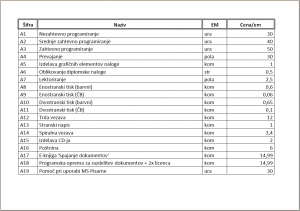
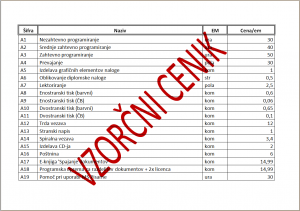
Thats not just logic. Thats really sensblie.